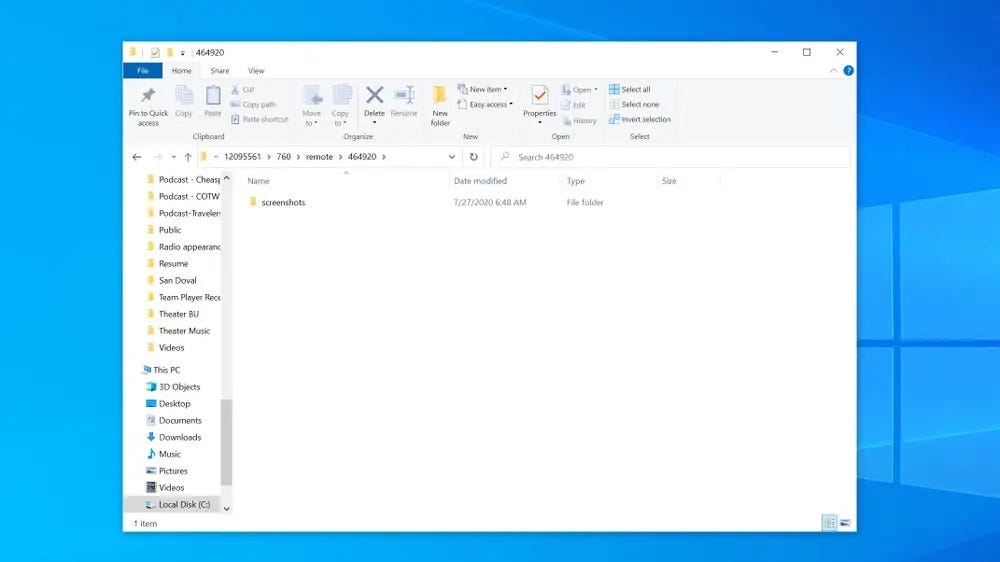Steam semplifica l’acquisizione di uno screenshot all’interno di qualsiasi gioco semplicemente premendo il tasto funzione F12.
Non appena lo fai, dovresti vedere una piccola notifica che lo screenshot è stato salvato sul tuo computer.
Sfortunatamente, potrebbe non essere ovvio dove è stato salvato lo screenshot. La buona notizia è che è facile da trovare dall’app Steam sul tuo computer.
Puoi individuare gli screenshot direttamente tramite l’app Steam. Se hai bisogno di trovare gli screenshot salvati senza usare l’app Steam, ad esempio se l’app è stata disinstallata dal tuo computer, puoi aprire la cartella in cui è stato installato Steam.
Ecco come trovare dove vengono salvati gli screenshot di Steam.
Come trovare dove vengono salvati gli screenshot di Steam utilizzando Steam
1. Apri l’app Steam sul tuo computer.
2. Nella barra dei menu, fare clic su Visualizza , quindi su Screenshot . Verrà visualizzata la finestra di caricamento screenshot.
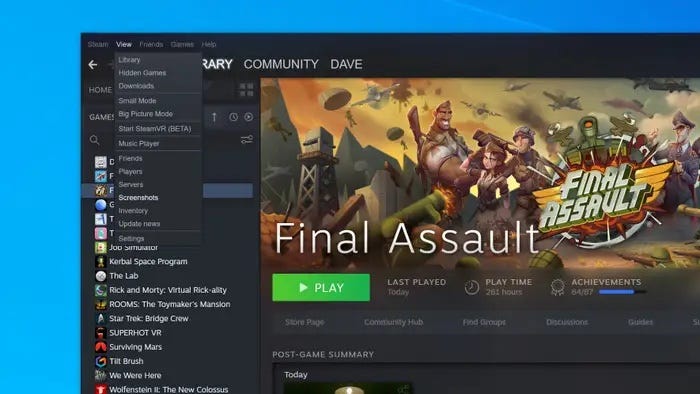
3. In Screenshot Uploader, utilizza il menu a discesa Mostra per scegliere il gioco con gli screenshot che desideri trovare.
4. Fare clic su Mostra su disco . Apparirà una finestra di cartella con gli screenshot. Qui è dove vengono salvati.
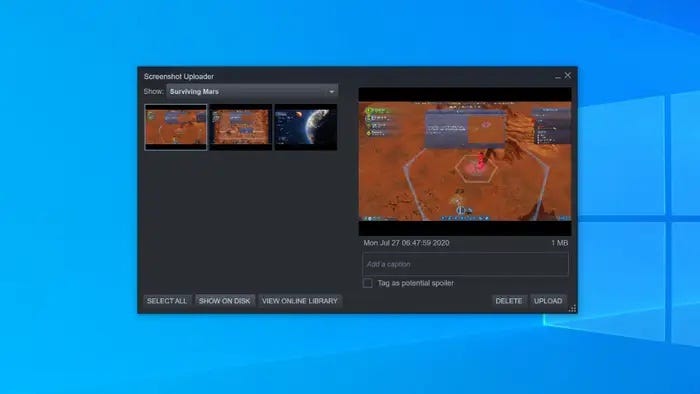
Come trovare dove vengono salvati gli screenshot di Steam senza utilizzare Steam
1. Dovrai aprire una cartella particolare sul tuo computer con il seguente testo:
In Windows 10, apri questa cartella: C:\Programmi (x86)\Steam.
Gli utenti Mac devono aprire questa cartella: Utenti/[nome utente Mac]/Library/Application Support/Steam.
2. Se hai installato Steam in una posizione diversa, dovresti trovarlo da solo
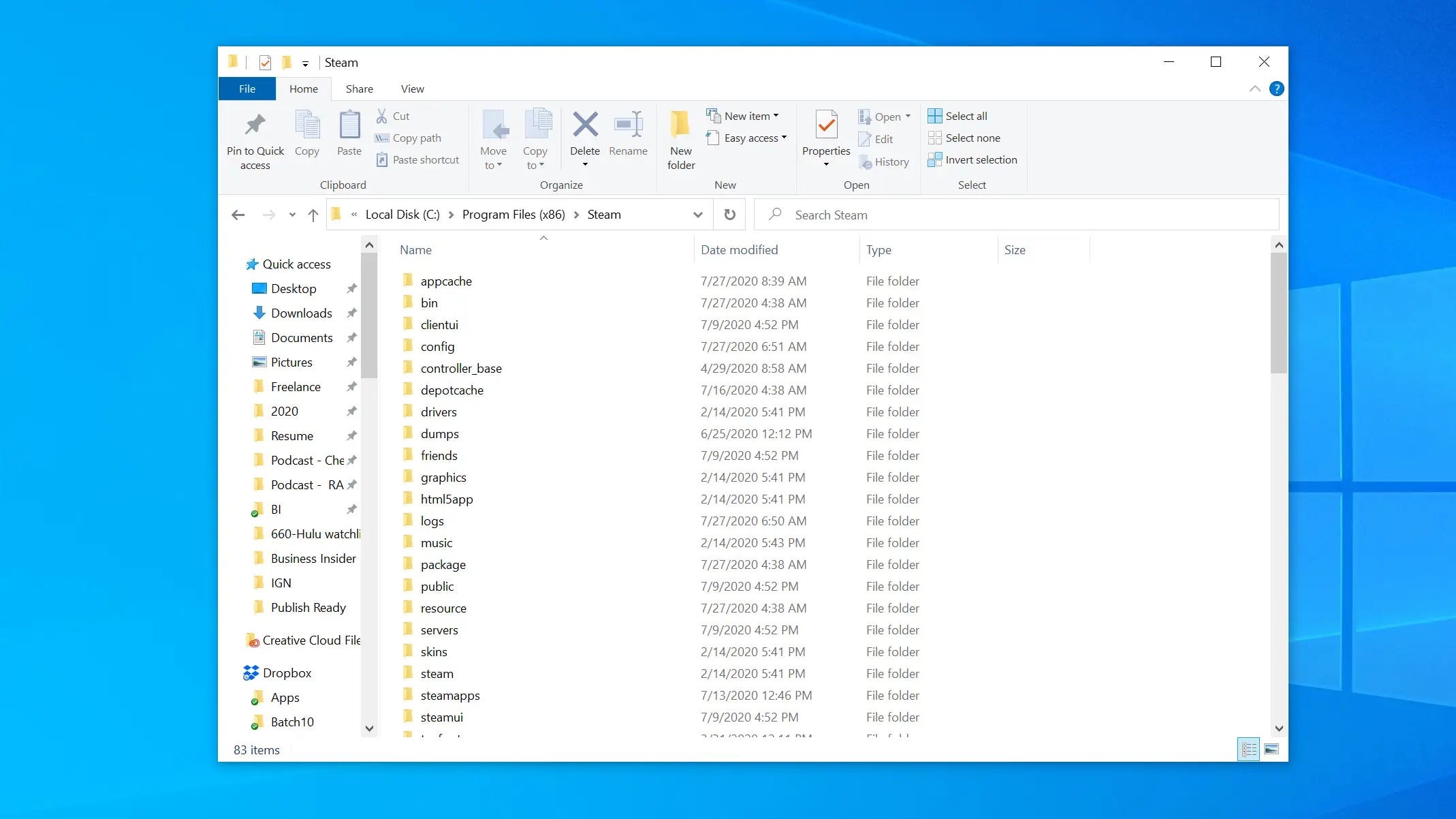
3. All’interno della cartella Steam, apri la sottocartella userdata .
4. Se hai un solo account Steam, dovrebbe esserci solo una cartella qui, denominata con una stringa di numeri. Aprilo.
5. Trova e apri la cartella denominata 760 .
6. Fare clic su telecomando . Le cartelle nella cartella remota sono giochi che hanno screenshot, anche se sono nominati in base ai loro ID numerici di Steam. Di conseguenza, dovrai aprire le cartelle e cercare fino a trovare quella per il gioco che stai cercando.
7. Ora apri una cartella e cerca nella sua cartella “screenshot” per trovare le immagini.